Cómo arreglar un Calendario de Google que ha dejado de sincronizarse
- Publicado el
Tabla de contenidos
Sincroniza tus calendarios en tiempo real
Google Calendar es el proveedor de calendario digital más popular, utilizado por millones de profesionales y personas, y por buenas razones. Google Calendar forma parte del ecosistema de Google, funciona increíblemente bien con Gmail y es compatible con todas las plataformas, incluyendo Android, iOS, Windows, Linux y Web.
Aunque Google Calendar es muy bueno, no es perfecto. Hay casos en los que los eventos no se sincronizan con tu teléfono de inmediato, o eliminas un evento desde la web y este no se elimina del teléfono.
En este artículo, explicaremos cómo arreglar un Calendario de Google que ha dejado de sincronizarse, incluyendo soluciones para iOS, Android y Web.
¿Cuáles son algunas soluciones rápidas que podrían hacer que tu Google Calendar vuelva a sincronizarse?
Antes de entrar en detalle, repasemos algunas soluciones rápidas que podrían ser la causa:
- Asegúrate de haber iniciado sesión en la cuenta de Google correcta.
- Asegúrate de que tu conexión a Internet sea estable.
- Asegúrate de que tu app de Google Calendar esté actualizada.
- Cierra sesión e inicia sesión nuevamente en Google Calendar.
- Reinicia tu dispositivo (si estás usando Google Calendar en tu teléfono).
Cómo arreglar un Calendario de Google que no se sincroniza en la app web
1. Asegúrate de que tu calendario sea visible
Puede que Google Calendar esté sincronizando correctamente, pero tengas la visibilidad desactivada, lo que oculta los eventos.
Asegúrate de que el calendario que no se está sincronizando sea visible:
- Abre Google Calendar en la web visitando calendar.google.com y asegúrate de haber iniciado sesión con la cuenta correcta.
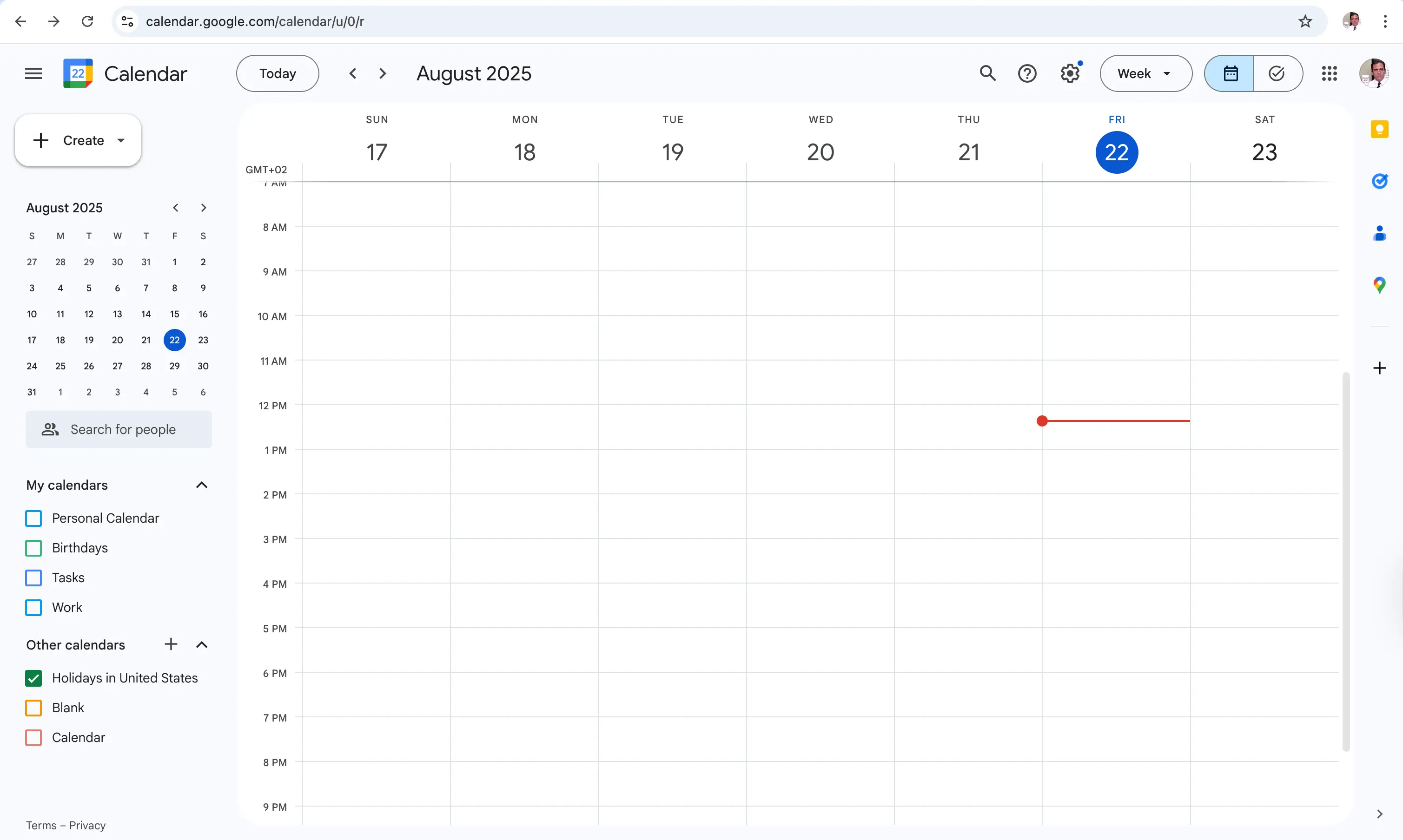
- Ubica el calendario en la barra lateral izquierda.
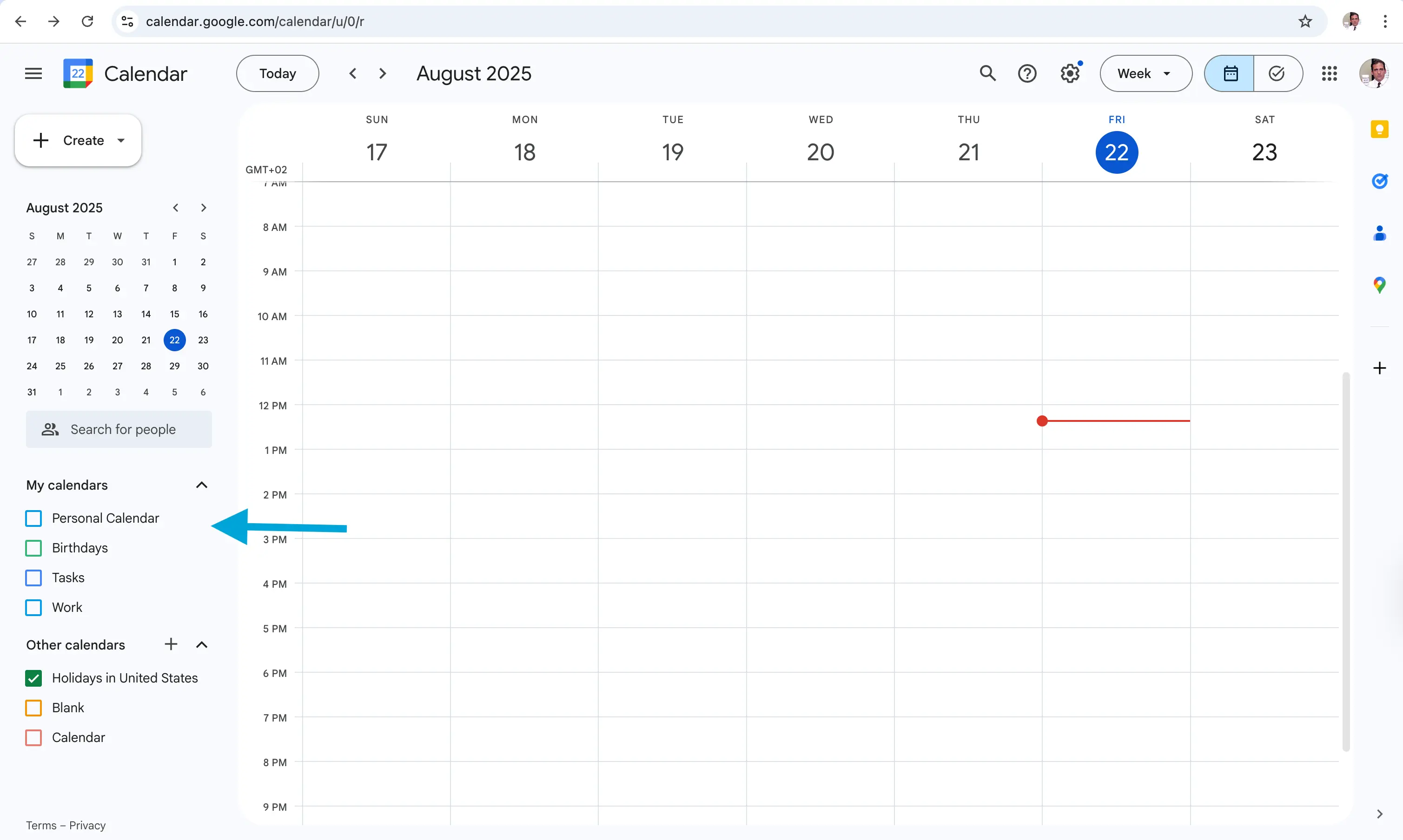
- Asegúrate de que esté visible, lo sabrás si tiene el icono de verificación (✅).
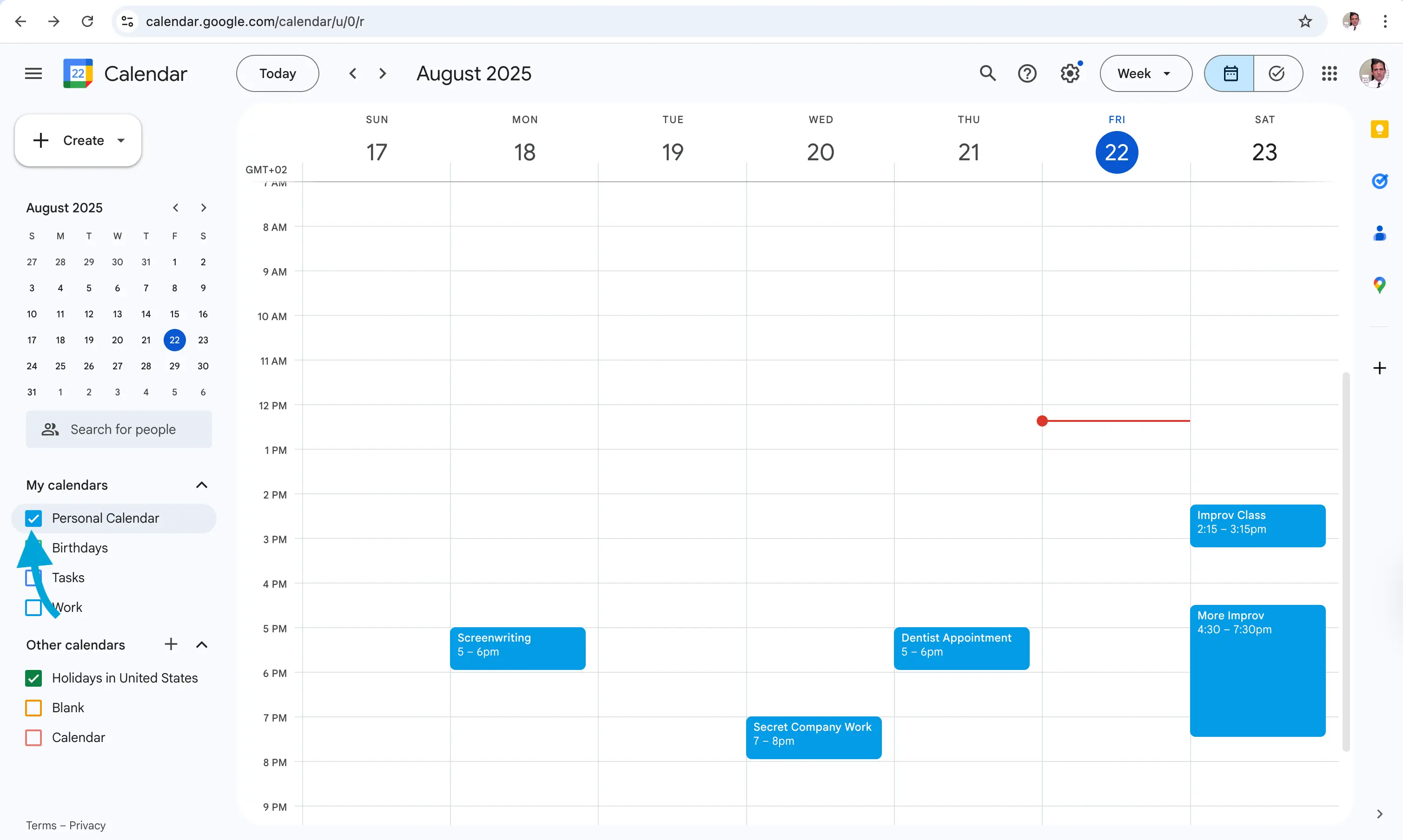
¿Prefieres un video? Aquí te mostramos cómo verificar si Google Calendar está visible:
2. Actualiza la página
Puede parecer que esto no soluciona nada, pero hay casos en los que los usuarios mantienen la página abierta demasiado tiempo y los cambios no se actualizan.
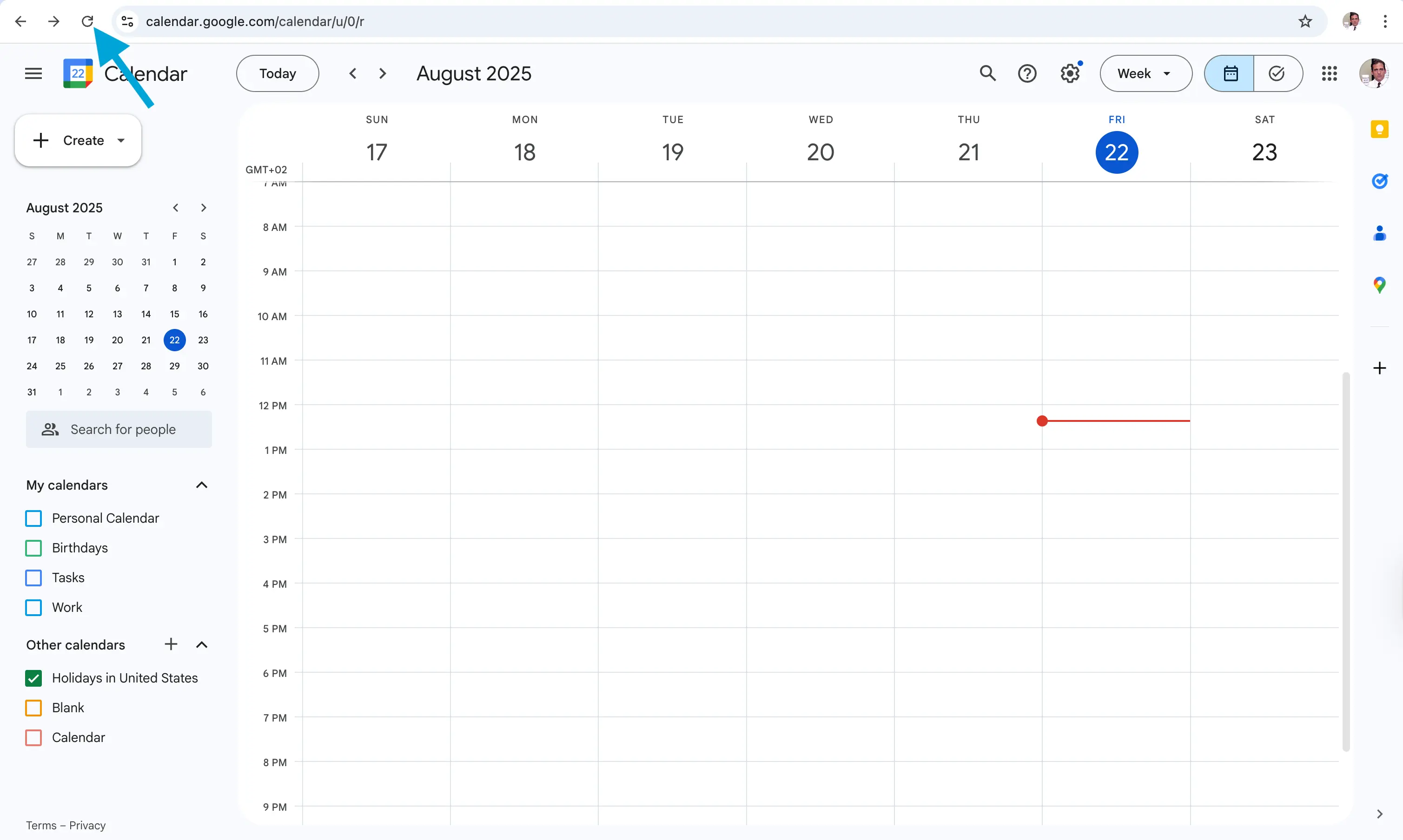
3. Cierra sesión e inicia sesión nuevamente
Una solución que ha demostrado funcionar es cerrar sesión en tu cuenta de Google e iniciarla nuevamente. Esto fuerza a Google Calendar a obtener los eventos más recientes.
❗️Importante: Cerrar sesión y volver a iniciarla solo funciona para calendarios gestionados por Google (es decir, no calendarios importados/suscritos). Si tienes un calendario de Outlook o iCloud suscrito en Google Calendar, esto no funcionará, ya que Google Calendar actualiza estos calendarios una vez cada 24 horas.
Recomendamos usar OneCal para mantener sincronizados tus calendarios suscritos en tiempo real, sin importar la plataforma.
4. Borra la caché y los datos del navegador
El navegador usa mecanismos de caché complejos que pueden evitar que Google Calendar obtenga los eventos más recientes. Para borrar la caché:
- Haz clic en el icono de tres puntos en la parte superior derecha del navegador.
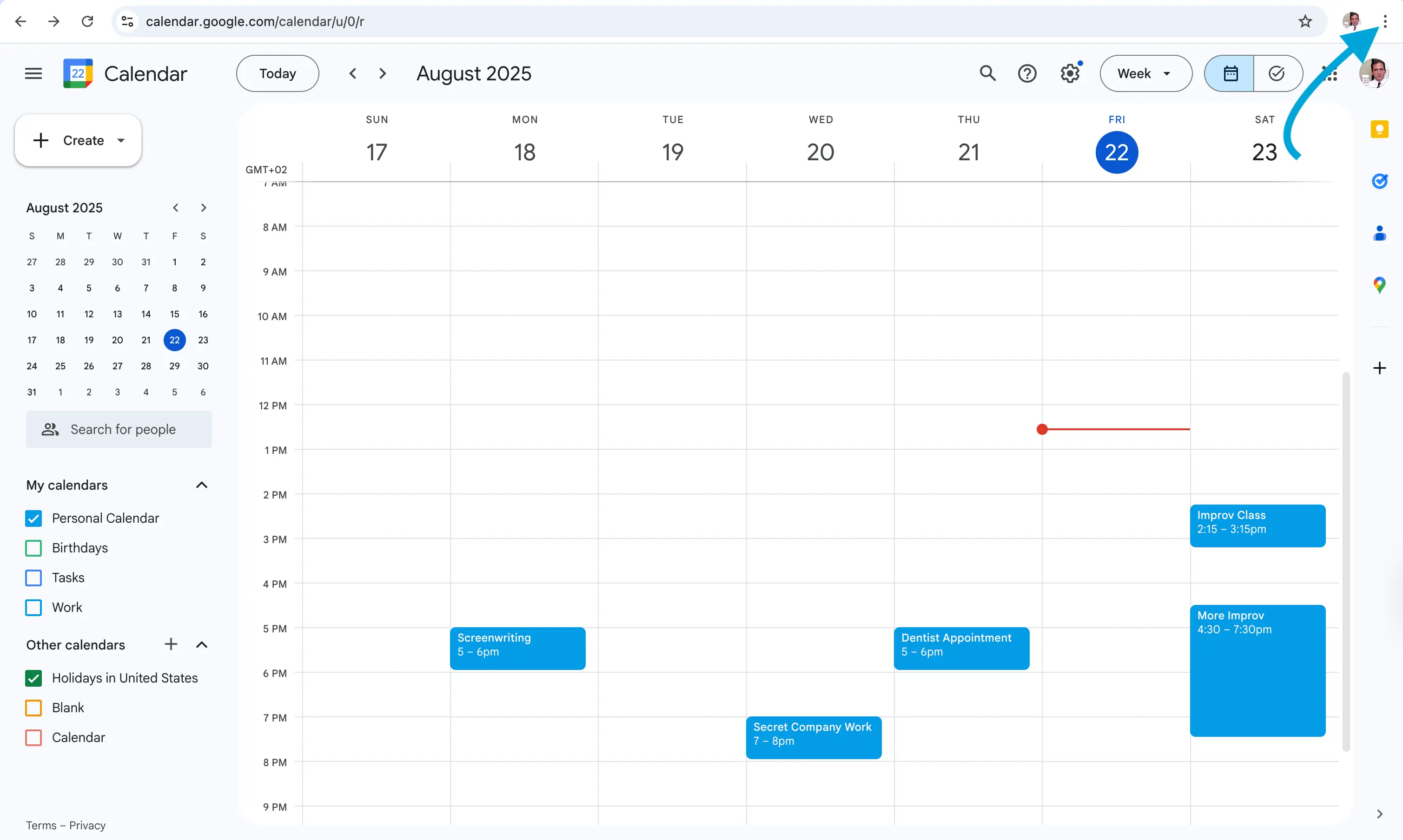
- Haz clic en “Configuración”
- Haz clic en “Privacidad y seguridad”
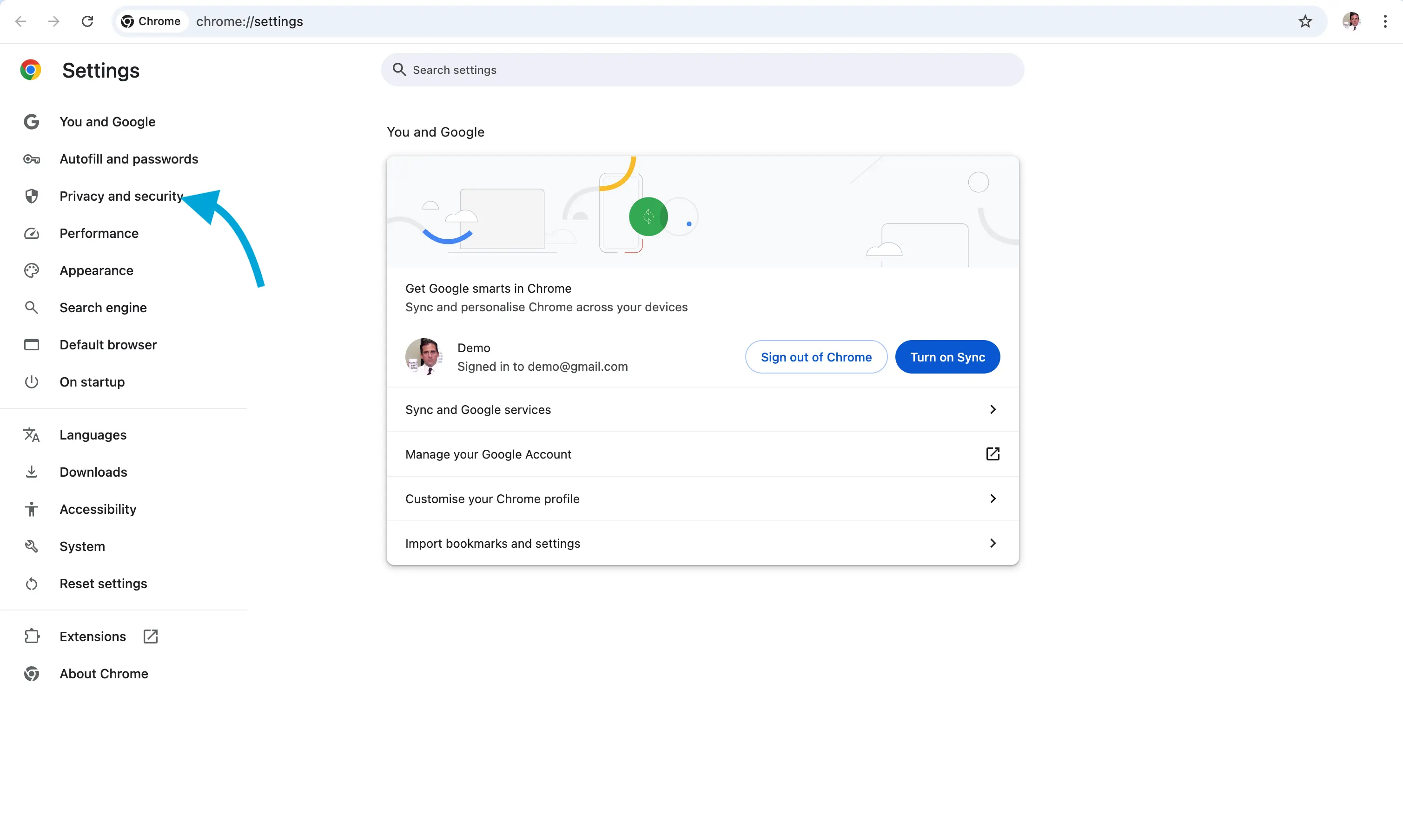
- Haz clic en “Borrar datos de navegación”
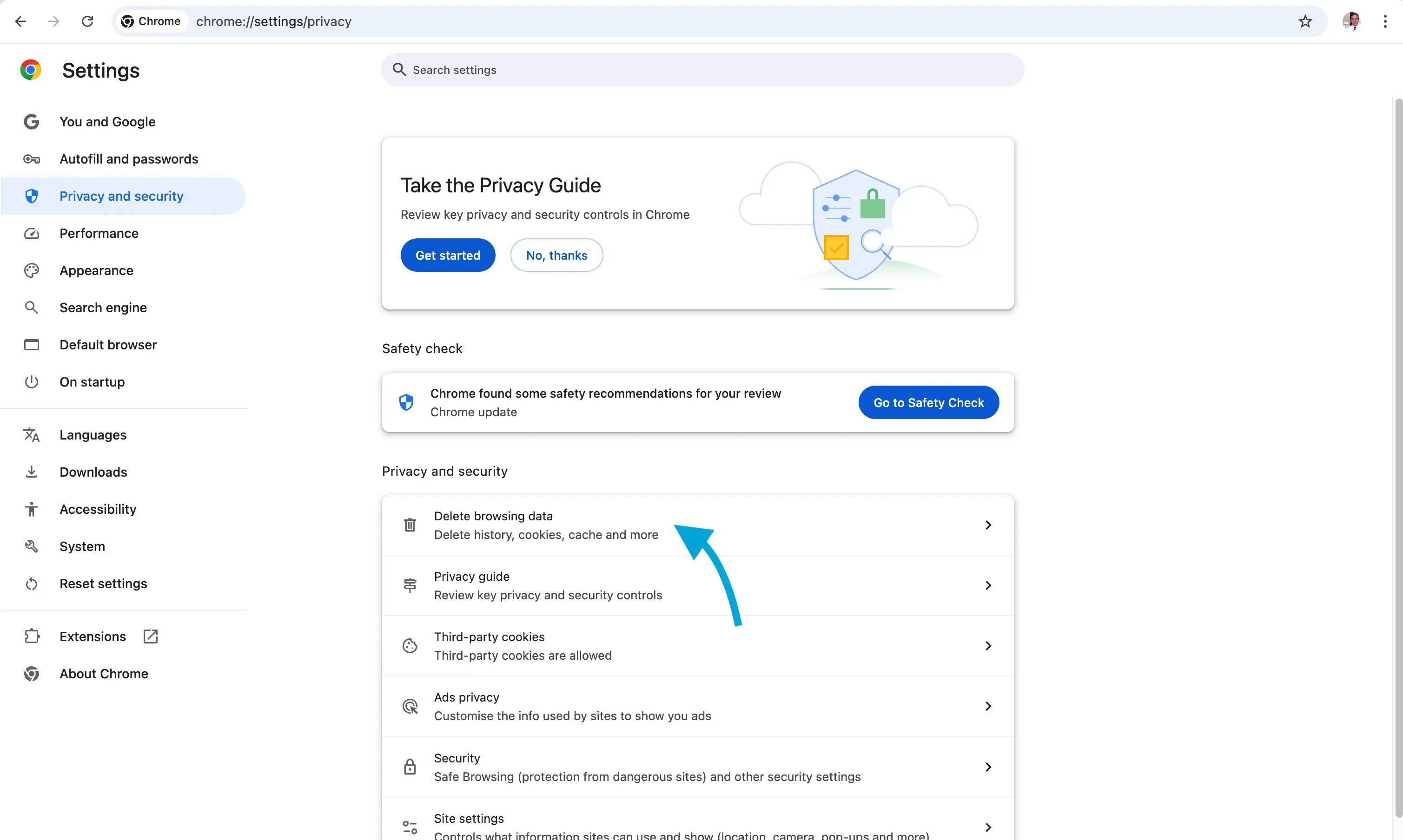
- Selecciona solo “Imágenes y archivos en caché”
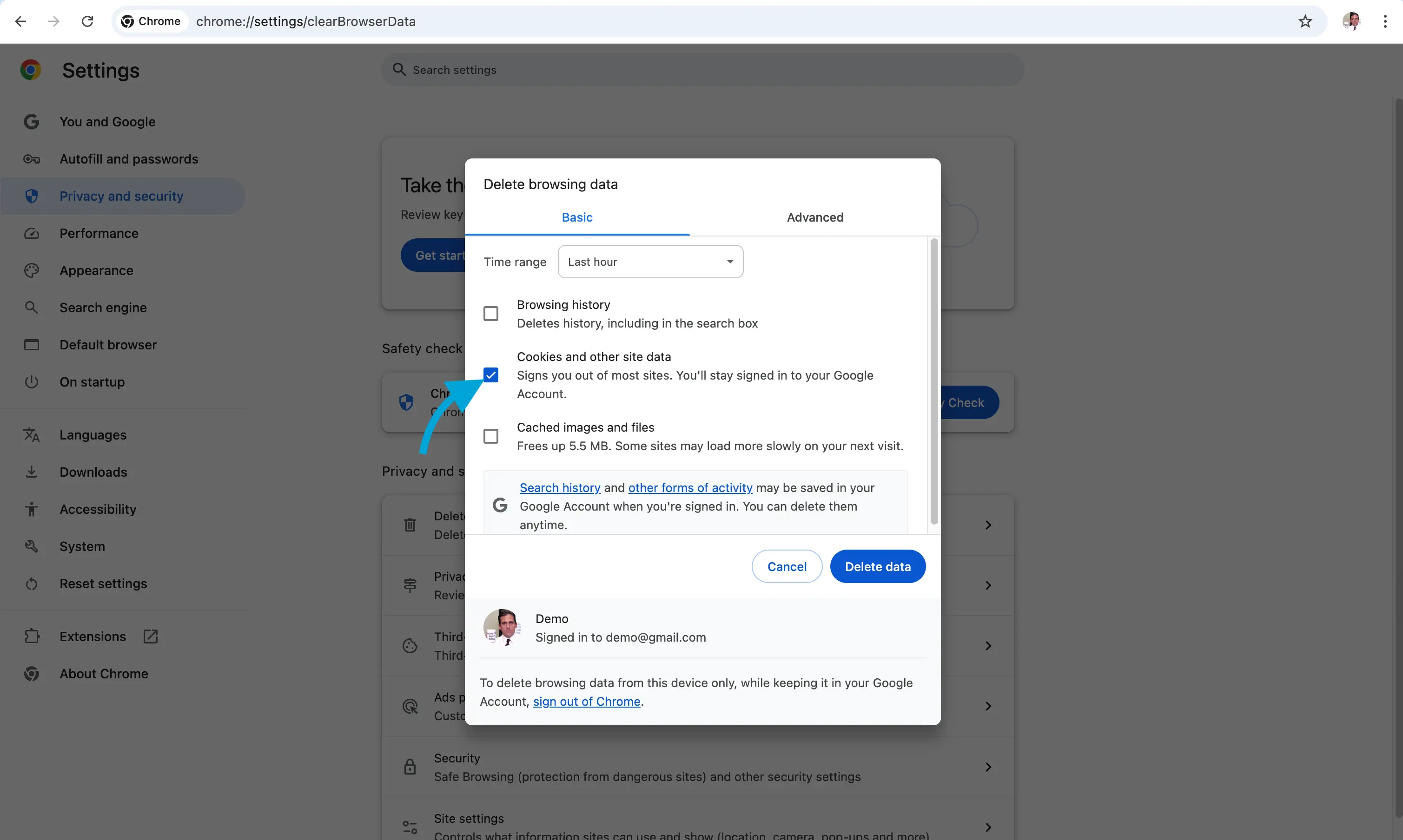
- Haz clic en “Borrar datos”
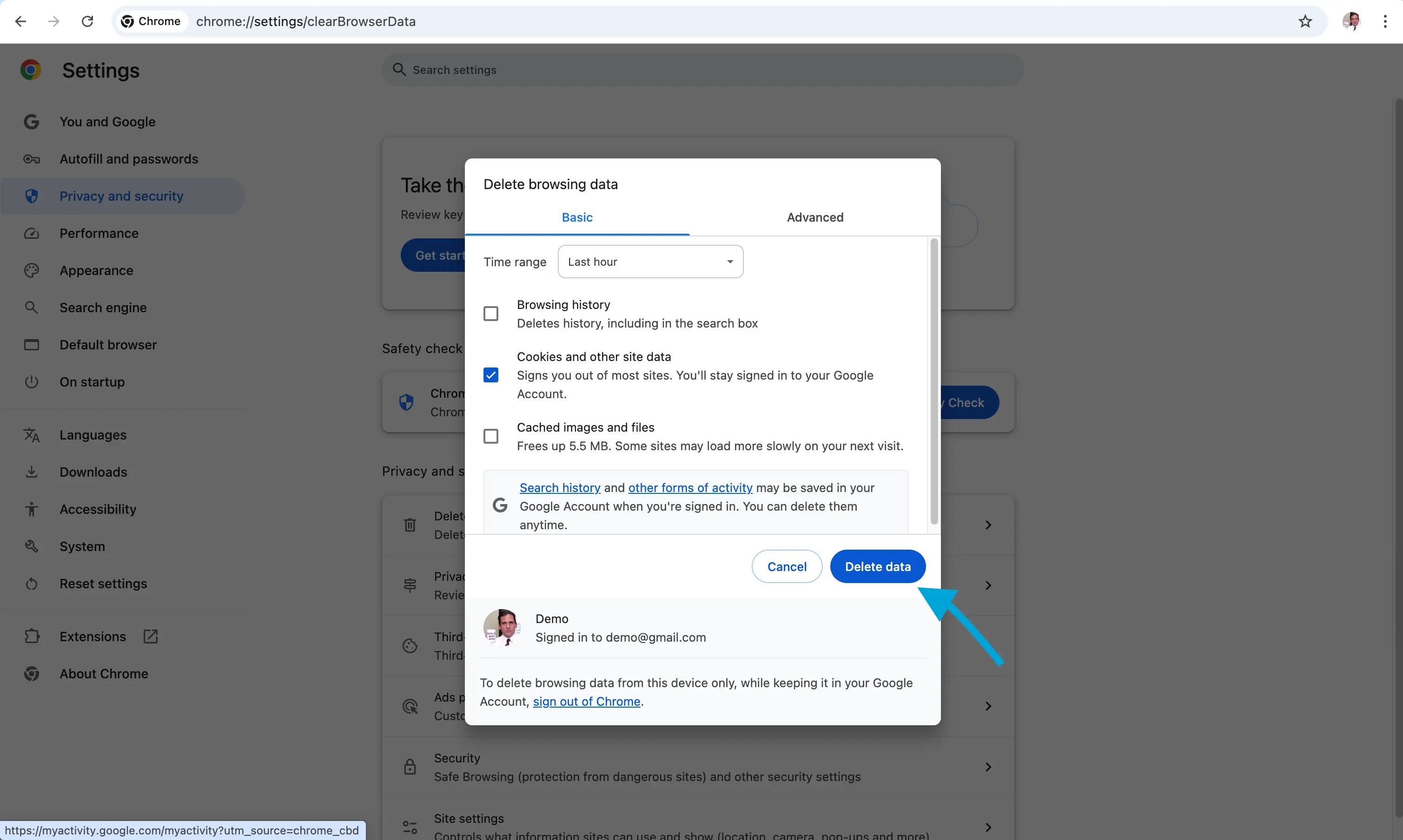
¿Prefieres un video? Aquí te mostramos cómo borrar la caché y los datos de tu navegador:
Cómo arreglar que Google Calendar no se sincronice con un calendario suscrito
Google Calendar permite suscribirse a calendarios mediante enlaces ICS y ver esos calendarios directamente desde el cliente de Google Calendar. Usando este método, puedes suscribirte a un calendario de Outlook o iCloud.
Si Google Calendar no está sincronizando los eventos de un calendario suscrito, lo más probable es que se deba a que Google Calendar puede tardar hasta 24 horas en sincronizarse con calendarios suscritos.
Durante este período, no podrás ver ninguna actualización proveniente del calendario suscrito.
Ten en cuenta que Google Calendar puede tardar hasta 24 horas en sincronizarse con un calendario suscrito, y no se puede forzar manualmente una actualización. Para evitar esta limitación, recomendamos usar una herramienta de sincronización de calendarios que pueda extraer eventos de calendarios suscritos en tiempo real.
Si Google Calendar no ha traído ningún evento después de 24 horas, prueba lo siguiente:
- Asegúrate de que el enlace ics del calendario sea válido.
- Asegúrate de que el propietario del calendario permite suscripciones externas.
- Borra la caché y las cookies del navegador.
Cómo arreglar un Google Calendar que no se sincroniza en iPhone o iPad
Las soluciones para iPhone o iPad son similares a las de la web, con algunas diferencias.
1. Asegúrate de que tu calendario sea visible
- Abre Google Calendar en tu teléfono y asegúrate de haber iniciado sesión con la cuenta correcta.
- Encuentra el calendario que no se sincroniza y asegúrate de que esté marcado (ícono de verificación).
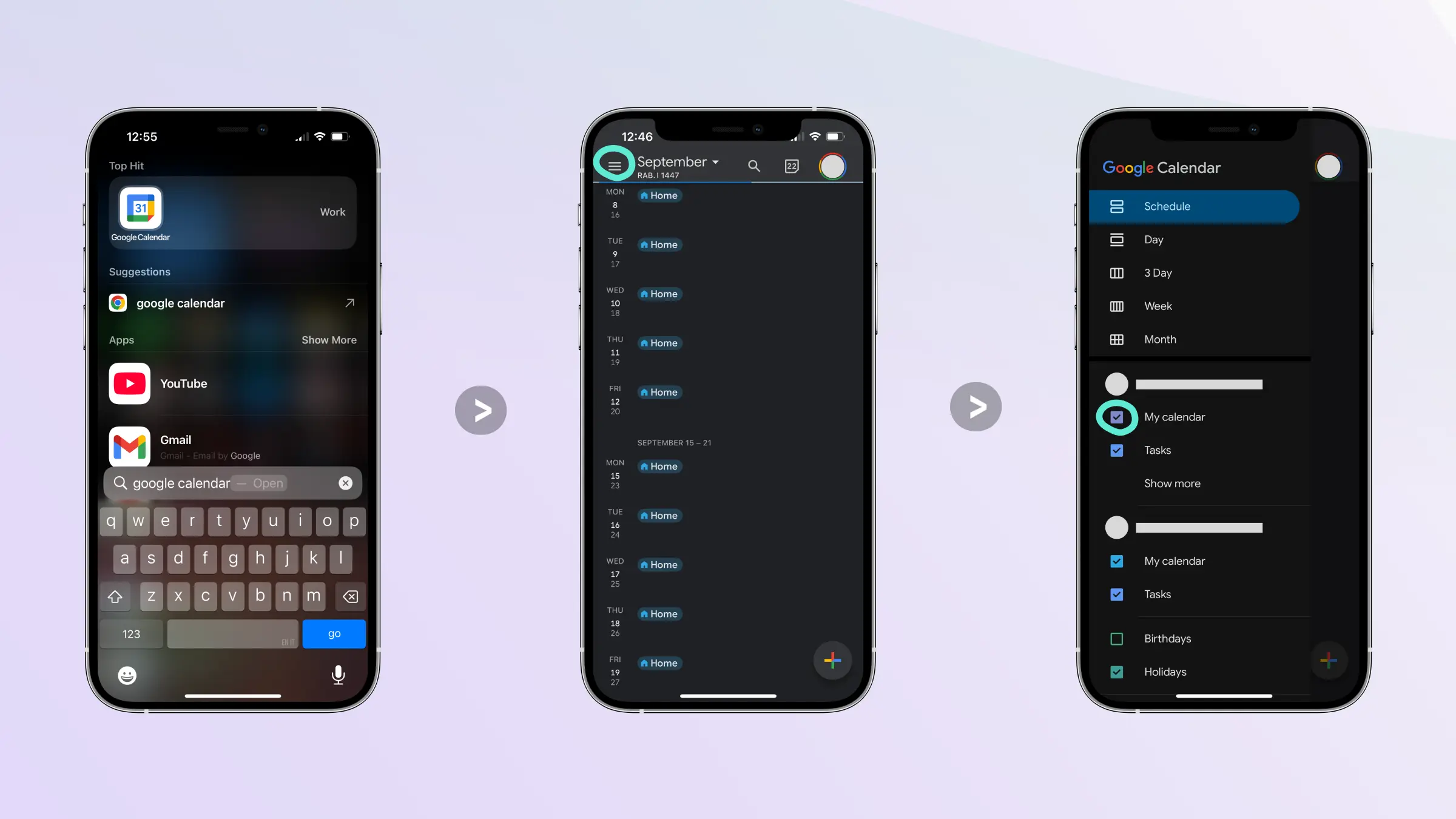
2. Elimina la cuenta de Google Calendar y vuelve a agregarla
Esto fuerza a la app a obtener todos los eventos desde cero, lo cual puede solucionar el problema.
Pasos:
- Toca la foto de perfil para abrir las opciones de cuenta
- Toca “Gestionar cuentas en este dispositivo”
- Busca la cuenta con el calendario de Google y toca “Eliminar de este dispositivo”
- Luego, en la misma pantalla, toca “Agregar otra cuenta”
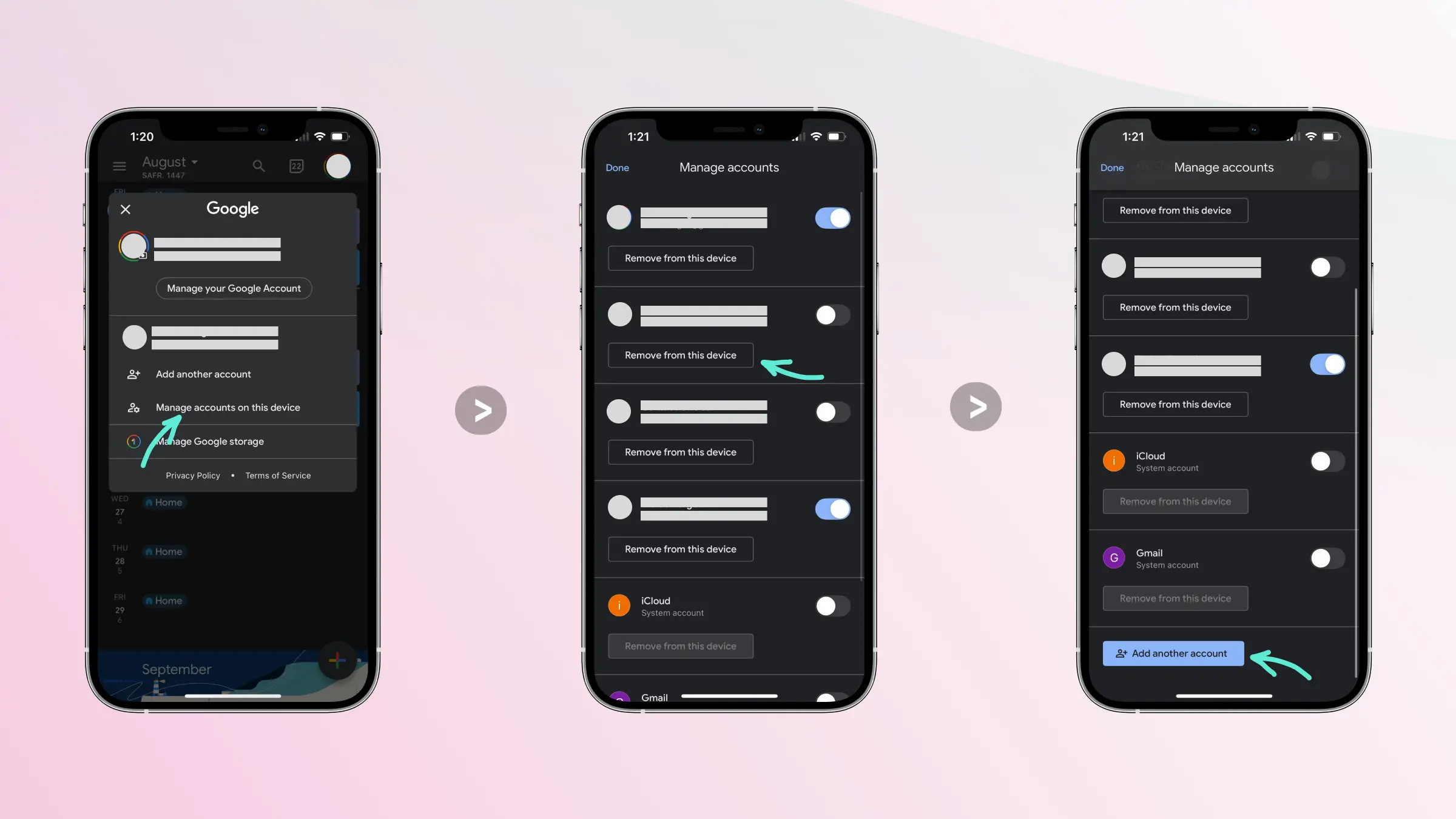
Cerrar sesión e iniciar sesión no soluciona problemas de sincronización en calendarios suscritos o importados. Usa una app de terceros como OneCal que integre Outlook, iCloud y Google Calendar y mantenga todo sincronizado.
3. Asegúrate de que “Mostrar eventos de Gmail” esté activado
Si esta opción está desactivada, eventos como reservas de vuelos o invitaciones no aparecerán en tu calendario.
- Abre Configuración
- Toca “Eventos de Gmail”
- Ubica la cuenta y activa “Mostrar eventos de Gmail”
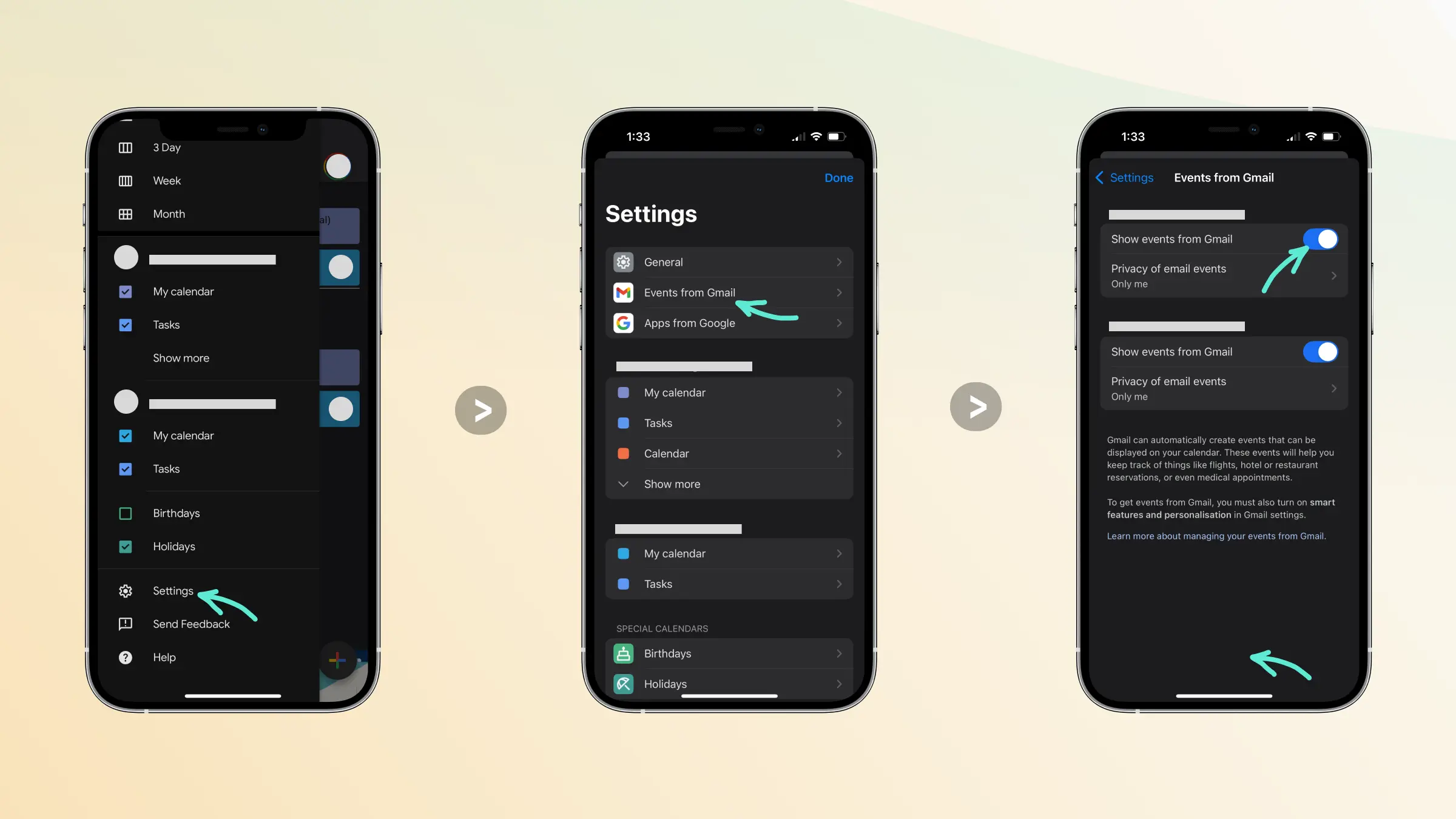
4. Verifica que no tengas poco espacio de almacenamiento
Si estás muy bajo en almacenamiento, puede que no se sincronicen nuevos eventos.
- Abre Configuración
- Toca “General”
- Toca “Almacenamiento del iPhone”
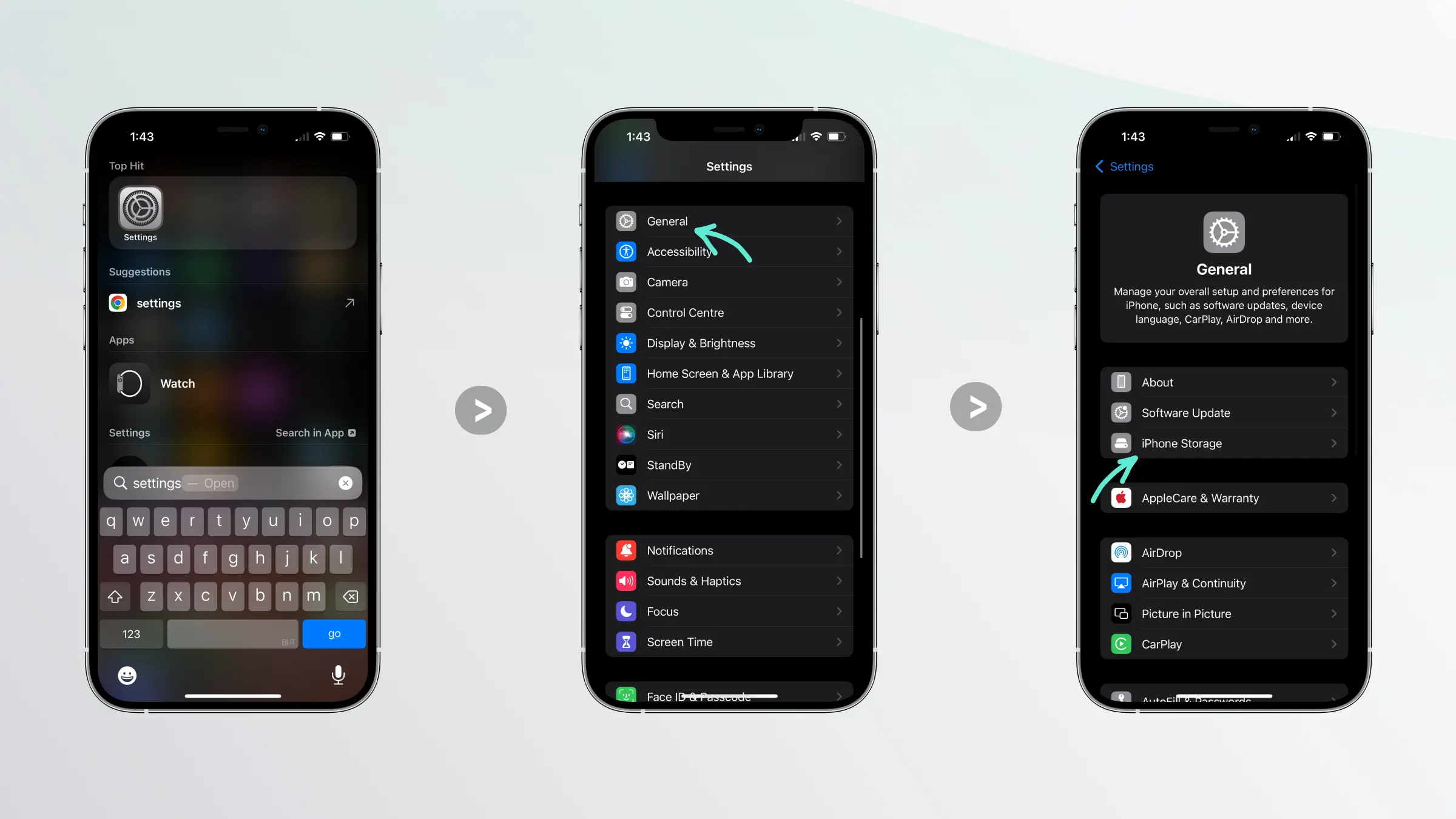
Si estás con los últimos GB disponibles, libera espacio.
5. Elimina la app de Google Calendar y vuelve a instalarla
Esto borra la caché y fuerza la sincronización completa desde cero.
Cómo arreglar un Google Calendar que no se sincroniza en Android
Si tu calendario no se sincroniza en Android, sigue estos pasos:
1. Asegúrate de que el calendario sea visible
- Abre Google Calendar en Android (asegúrate de estar con la cuenta correcta).
- Toca el menú en la parte superior izquierda.
- Asegúrate de que el calendario esté marcado.
2. Asegúrate de que la sincronización esté activada
Una causa común es que la sincronización esté desactivada:
- Abre el menú tocando las tres líneas
- Toca “Configuración”
- Toca el calendario que no se sincroniza
- Activa “Sincronizar”
3. Elimina el calendario de Google y vuelve a agregarlo
Esto fuerza a la app a obtener todos los eventos desde cero.
4. Elimina la app y vuelve a instalarla
Si nada de lo anterior funciona, elimina y reinstala la app. Esto borra la caché, lo cual puede estar interfiriendo con la sincronización.
Conclusión
Aunque Google Calendar a veces deja de sincronizarse, ahora sabes cuáles son las principales causas y cómo solucionarlas.
En general, verifica si el calendario es visible, tienes suficiente almacenamiento y usas la versión más reciente de la app.
Mantén tu app de Google Calendar actualizada y refresca la versión web con regularidad.
Por último, si te suscribes a un calendario de Outlook o iCloud en Google Calendar, te recomendamos usar una aplicación de sincronización de calendarios como OneCal, para que no enfrentes problemas de sincronización debido a que Google solo actualiza los calendarios suscritos una vez cada 24 horas.